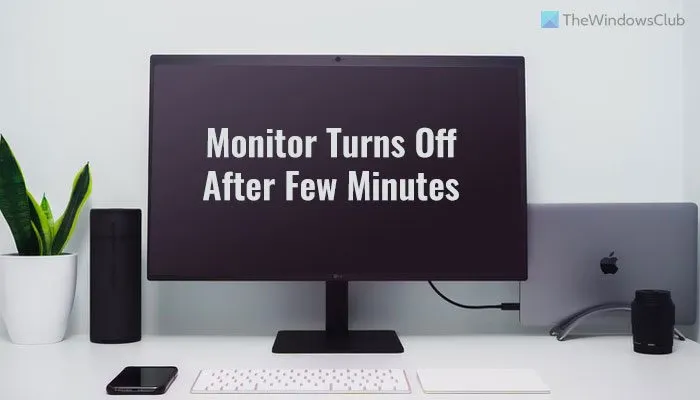Si votre L’écran du PC s’éteint après quelques minutes au hasard, vous pouvez suivre ces solutions pour vous débarrasser de ce problème. Il peut y avoir diverses raisons pour lesquelles l’écran de votre ordinateur s’éteint automatiquement après quelques minutes. Nous avons expliqué ici certaines des causes et solutions courantes afin que vous puissiez résoudre le problème en quelques instants.
PC Monitor s’éteint après quelques minutes de manière aléatoire
Si l’écran de votre PC s’éteint après quelques minutes, procédez comme suit :
- Vérifier les connexions des câbles
- Vérifier les paramètres d’alimentation
- Vérifier la carte graphique
- Redémarrer/réinstaller/mettre à jour le pilote graphique
- Logiciel tiers
Avant de commencer, redémarrez le pilote graphique sur votre PC et voyez si cela aide.
1]Vérifiez les connexions des câbles
C’est la toute première chose que vous devez vérifier lorsque vous rencontrez le problème susmentionné. Si le câble ou le port est assez ancien, il y a une chance d’avoir un problème de câble desserré. En conséquence, votre moniteur ne fonctionnera pas normalement et, éventuellement, vous rencontrerez des problèmes comme celui-ci. Par conséquent, avant de vous diriger vers d’autres solutions, vous devez vérifier si vous avez un câble ou un port desserré. Vous devez vérifier le moniteur ainsi que le port de la carte graphique.
2]Vérifiez les paramètres d’alimentation

Windows 11/10 est livré avec quelques paramètres qui déterminent quand l’écran de votre ordinateur s’éteindra. Il est là pour économiser la batterie de votre ordinateur portable. Cependant, le même paramètre est également présent sur l’ordinateur de bureau. Si vous avez mal configuré les choses, vous pourriez certainement avoir le problème mentionné ci-dessus. Par conséquent, procédez comme suit pour vérifier les paramètres de veille :
- Rechercher le panneau de commande dans la zone de recherche de la barre des tâches.
- Cliquez sur le résultat de recherche individuel.
- Clique sur le Options d’alimentation.
- Sélectionnez le Choisissez quand éteindre l’affichage.
- Sélectionner Jamais dans la liste déroulante.
- Clique le Sauvegarder les modifications bouton.
Suite à cela, votre problème sera résolu.
3]Vérifier la carte graphique
Si votre carte graphique rencontre des problèmes ou ne fonctionne pas correctement, votre moniteur ne fonctionnera pas correctement. Il peut y avoir diverses choses qui peuvent arriver avec votre écran, et être éteint en fait partie. Parfois, la poussière peut être une raison pour laquelle cela peut ne pas fonctionner correctement. Si tel est le cas, il est recommandé de vérifier si la carte graphique fonctionne correctement ou non. Pour cela, vous devrez peut-être faire appel à un personnel d’assistance informatique professionnel.
4]Redémarrer/réinstaller/mettre à jour le pilote graphique

Si vous utilisez une carte graphique, vous devrez peut-être vérifier si des mises à jour sont disponibles pour l’affichage ou le pilote graphique. peut avoir besoin d’installer le pilote. Suivez ce guide pour mettre à jour le pilote graphique.
Lis: L’écran ne s’éteint pas après le temps spécifié dans Windows
5]Logiciel tiers
Certaines applications font souvent diverses choses sur votre PC. Par exemple, certaines applications vous permettent de personnaliser le plan d’alimentation sous Windows 11/10. Si vous avez installé une telle application sur votre ordinateur, cela pourrait causer le même problème. D’autres logiciels de gestion de l’alimentation des OEM sont connus pour provoquer des conflits et par conséquent ce problème. C’est pourquoi il est suggéré de trouver une telle application et de la désactiver sur votre PC.
La meilleure façon d’identifier le logiciel incriminé ou problématique serait de démarrer en mode Clean Boot, puis d’essayer de dépanner manuellement.
Lis: Comment désactiver l’écran d’un ordinateur portable Windows en un clic à l’aide de ScreenOff
Astuce bonus : La surchauffe pourrait également être responsable de ce problème. Si votre moniteur surchauffe après quelques minutes d’utilisation, il se peut qu’il s’éteigne automatiquement.
Le moniteur s’éteint après le démarrage
Si le moniteur s’éteint après le démarrage, les solutions sont les mêmes que ci-dessus. Vous devez mettre à niveau le pilote graphique, modifier les paramètres d’alimentation, désactiver l’arrêt hybride, etc. D’autre part, vous devez également vérifier les ports desserrés, les moniteurs surchauffés, etc.
Lis: L’ordinateur démarre sur un écran noir ou vide avec un curseur clignotant
Pourquoi mon moniteur s’éteint-il après quelques minutes ?
Il peut y avoir plusieurs raisons pour lesquelles votre moniteur peut s’éteindre après quelques minutes. Qu’il s’agisse d’une surchauffe, d’un câble, d’un port lâche, etc., de paramètres d’alimentation incorrects, tout peut causer un tel problème. Cependant, vous pouvez vous débarrasser de ce problème en suivant les guides susmentionnés.
Lis: Le deuxième moniteur s’allume et s’éteint sur un PC Windows
Pourquoi mon moniteur devient-il noir après quelques minutes ?
La surchauffe est l’une des raisons les plus courantes pour lesquelles votre moniteur devient noir après quelques minutes d’utilisation. Pour résoudre ce problème, vous devez vérifier si vous avez un câble ou un port desserré. Ensuite, vous devez vérifier si vous avez une carte graphique ou un pilote défectueux ou non. Si rien n’y fait, il est suggéré de se diriger vers le centre de service.
Lis: La luminosité de l’écran de l’ordinateur Windows scintille ou clignote.